Advertisement
|
GeForce Now, Nvidia की क्लाउड गेमिंग सेवा है। हमने इसे यहां कवर किया है।
|
|||
|
|
इन-गेम ओवरले टॉगल करें |
||
|
|
स्क्रीनशॉट सहेजें |
||
|
|
तत्काल रिप्ले को चालू/बंद करें |
||
|
|
अंतिम रिकॉर्ड किए गए मिनट/सेकंड सहेजें |
||
|
|
रिकॉर्डिंग शुरू / बंद करें |
||
|
|
माइक्रोफ़ोन टॉगल करें |
||
|
|
(गेम खेलते समय) उन्नत गेमिंग आँकड़े |
||
|
|
(मैक, गेम खेलते समय) उन्नत गेमिंग आँकड़े |
||
|
नोट: मैकबुक पर, आपको F6 कमांड के लिए fn + 6 दबाना पड़ सकता है।
|
|||
आंकड़ों में संख्याओं का अर्थ इस प्रकार है |
|||
पहली पंक्ति |
|||
|
###fps – फ्रेम-टू-फ्रेम वर्तमान समय के आधार पर औसत फ्रेम दर
|
|||
|
ft:###ms – सर्वर से औसत फ्रेम-टू-फ्रेम प्राप्ति समय
|
|||
|
fj:###ms – औसत फ्रेम-टू-फ्रेम प्राप्ति समय जिटर (नकारात्मक = शीघ्र, सकारात्मक = देर से)
|
|||
|
r:##mb – औसत स्ट्रीमिंग दर
|
|||
|
bwu:##% - बैंडविड्थ उपयोग प्रतिशत के रूप में.
|
|||
दूसरी पंक्ति |
|||
|
######## - ~फ़्रेम संख्या
|
|||
|
rtd: ###ms – क्लाइंट से सर्वर तक राउंड ट्रिप विलंब
|
|||
|
pl: ### - पैकेट हानि (ध्यान दें कि प्रति वीडियो फ्रेम में एक से अधिक पैकेट हो सकते हैं)
|
|||
|
%cpu: ##.# - मैक पर, प्रक्रिया द्वारा उपयोग किए जा रहे 1 कोर का प्रतिशत। (> 100% का अर्थ है 1 से अधिक कोर का उपयोग करना)। मैक पर गतिविधि मॉनिटर के समान होना चाहिए।
|
|||
तीसरी पंक्ति |
|||
|
b: ####ms – ‘आरंभ’ समय – पैकेट प्राप्ति से लेकर प्रसंस्करण शुरू होने के बीच का विलंब
|
|||
|
d: ####ms – ‘डिकोड’ समय – प्रारंभ से लेकर पूर्ण डिकोड तक का विलंब
|
|||
|
r: ####ms – ‘रेंडर’ समय – डिकोड पूर्ण से रेंडर पूर्ण तक का विलंब
|
|||
|
p:####ms – ‘वर्तमान’ समय – रेंडर पूर्ण होने से लेकर पोस्ट-स्वैप-बफ़र्स तक का विलंब
|
|||
|
t: ####ms – ‘कुल’ समय – क्लाइंट के माध्यम से कुल विलंबता के लिए उपरोक्त सभी को जोड़ें।
|
|||
चौथी पंक्ति |
|||
|
wr: ###x### - विंडो रिज़ॉल्यूशन
|
|||
|
sr: ###x### - स्ट्रीमिंग रिज़ॉल्यूशन (नेटवर्क गुणवत्ता के कारण भिन्न हो सकता है)
|
|||
|
sq: ### - 'q स्कोर' - या गुणवत्ता स्कोर समग्र स्ट्रीमिंग गुणवत्ता को दर्शाता है जो उपयोगकर्ता वर्तमान में अनुभव कर रहा है, जहां 100 सही है और 0 के पास के मान खेलने योग्य नहीं हैं
|
|||
|
e: #### - संसाधित इनपुट ईवेंट की संख्या
|
|||
पांचवी पंक्ति |
|||
|
gpu: ####### - इस सत्र के लिए सर्वर पर प्रयुक्त GPU का प्रकार
|
|||
|
इनपुट: alt|sdl - alt: सिस्टम से सीधे इनपुट इवेंट का उपयोग करना, sdl: SDL लाइब्रेरी से इनपुट इवेंट का उपयोग करना
|
|||
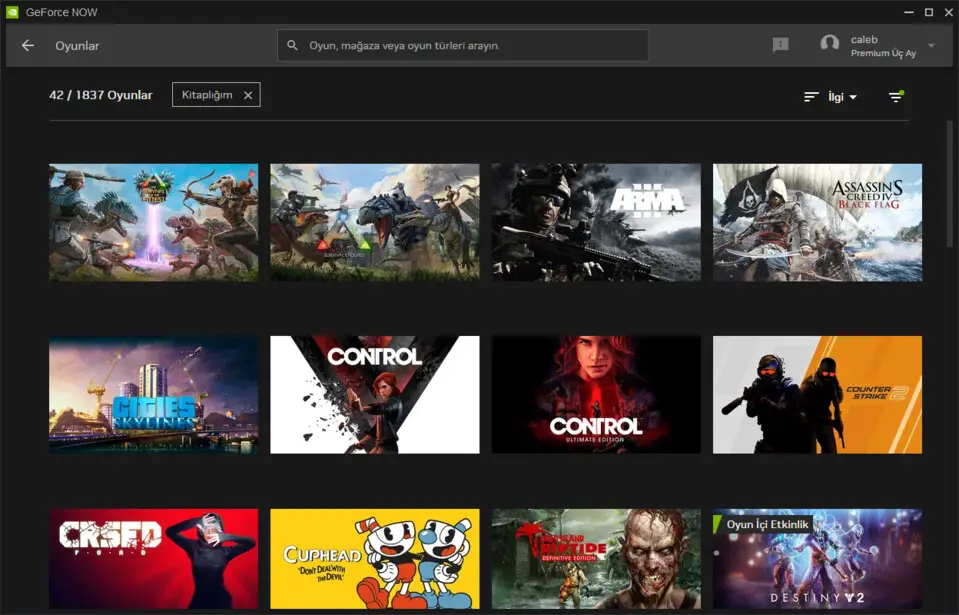




What is your favorite GeForce Experience and GeForce Now hotkey? Do you have any useful tips for it? Let other users know below.
1109400
499338
411810
368063
308188
278653
7 hours ago
7 hours ago Updated!
23 hours ago
Yesterday
Yesterday Updated!
2 days ago Updated!
Latest articles